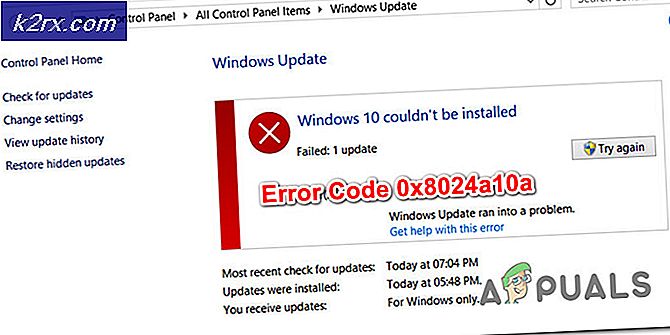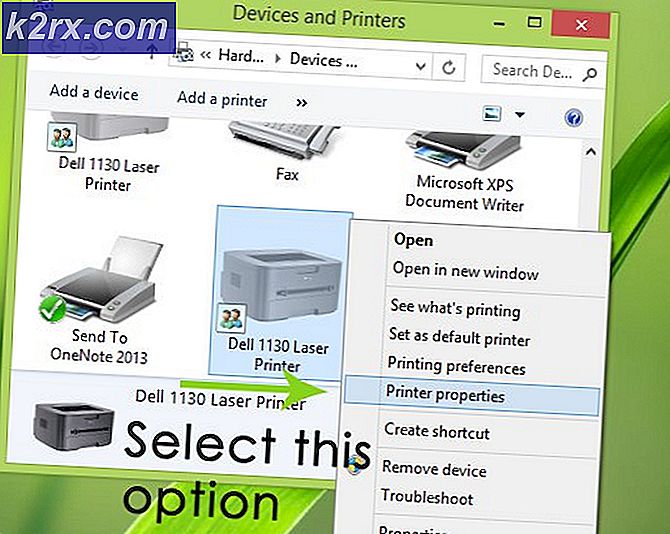การแก้ไข: การกำหนดค่าแบบเคียงข้างกันไม่ถูกต้อง
แอ็พพลิเคชันไม่สามารถเริ่มต้นได้เนื่องจากการกำหนดค่าแบบเคียงข้างกันไม่ถูกต้อง เป็นข้อผิดพลาดที่เกิดขึ้นเมื่อแอ็พพลิเคชันไม่สามารถโหลดไฟล์ c ++ ที่จำเป็นสำหรับการทำงานของไฟล์ ปัญหานี้เกิดจากความขัดแย้งกับแฟ้มบางแฟ้มในไลบรารีรันไทม์ของ 2008 รุ่น ไลบรารีเหล่านี้เป็นส่วนหนึ่งของ Visual Studio 2008 รุ่นหมายเลขรุ่นเริ่มต้นด้วย 9.0 ไลบรารีเหล่านี้อาจมีการติดตั้งกับผลิตภัณฑ์ของ Microsoft และของ บริษัท อื่นจำนวนหนึ่ง
นอกจากนี้ยังอาจเกิดขึ้นเนื่องจากความเสียหายของไฟล์ระบบ ในกรณีส่วนใหญ่ข้อผิดพลาดนี้จะได้รับการแก้ไขโดยติดตั้งแพคเกจการแจกจ่าย c ++ 2013
วิธีที่ 1: ติดตั้ง Microsoft Visual c ++ 2013 REDISTRIBUTABLE
เป็นวิธีแรกเราจะติดตั้งแพคเกจ Microsoft Visual c ++ 2013 redistributable ทำตามขั้นตอนที่กล่าวถึงด้านล่าง:
ขั้นตอนแรกคุณจะต้องไปที่ลิงค์นี้
เลือกภาษาที่ต้องการและคลิกที่ปุ่มดาวน์โหลด
ดาวน์โหลดแพคเกจและทำตามคำแนะนำบนหน้าจอเพื่อติดตั้ง
รีสตาร์ทเครื่องคอมพิวเตอร์ของคุณ
หากปัญหายังคงมีอยู่ให้ไปยังวิธีการถัดไป
วิธีที่ 2: เรียกใช้ SFC Scan
หากยังมีปัญหาอยู่เราจะทำการสแกนไฟล์ระบบ โดยทำตามขั้นตอนต่อไปนี้:
PRO TIP: หากปัญหาเกิดขึ้นกับคอมพิวเตอร์หรือแล็ปท็อป / โน้ตบุ๊คคุณควรลองใช้ซอฟต์แวร์ Reimage Plus ซึ่งสามารถสแกนที่เก็บข้อมูลและแทนที่ไฟล์ที่เสียหายได้ วิธีนี้ใช้ได้ผลในกรณีส่วนใหญ่เนื่องจากปัญหาเกิดจากความเสียหายของระบบ คุณสามารถดาวน์โหลด Reimage Plus โดยคลิกที่นี่กด แป้น Windows + X เพื่อเรียกใช้ป๊อปอัปเหนือเมนูเริ่มและเลือก Command prompt (Administrator) จากรายการ
ในเทอร์มินัลพิมพ์คำสั่ง sfc / scannow โดยไม่มีเครื่องหมายคำพูดและกด Enter
การสแกนควรเริ่มต้นและใช้เวลาสักครู่ เมื่อทำเสร็จให้รีสตาร์ทเครื่องคอมพิวเตอร์ของคุณ
ถ้ายังคงมีปัญหาอยู่ให้เปิดพรอมต์คำสั่งอีกครั้งและป้อนคำสั่งต่อไปนี้อีกทีหนึ่ง:
DISM.exe / ออนไลน์ / Cleanup-image / Scanhealth
DISM.exe / ออนไลน์ / Cleanup-image / Restorehealth
รีสตาร์ทเครื่องคอมพิวเตอร์ของคุณ
วิธีที่ 3: การใช้ Microsoft Troubleshooting Assistant
ไปที่ลิงค์นี้และดาวน์โหลดไฟล์ชื่อ CSSEmerg67758
นี่คือตัวแก้ไขปัญหาแบบดิจิทัลที่ลงนามโดย Microsoft และจะช่วยให้คุณสามารถแก้ปัญหาได้หากวิธีการอื่น ๆ ไม่ได้ผล
ดับเบิลคลิกที่ไฟล์ที่ดาวน์โหลดมาและเลือก Next
ทำตามขั้นตอนที่ปรากฏบนหน้าจอหลังจากเสร็จสิ้นการสแกน
รีสตาร์ทคอมพิวเตอร์เพื่อทำกระบวนการ
ปัญหานี้ควรจะหายไป ขอความเห็นในความคิดเห็นถ้านี้ทำงานออกสำหรับคุณ!
PRO TIP: หากปัญหาเกิดขึ้นกับคอมพิวเตอร์หรือแล็ปท็อป / โน้ตบุ๊คคุณควรลองใช้ซอฟต์แวร์ Reimage Plus ซึ่งสามารถสแกนที่เก็บข้อมูลและแทนที่ไฟล์ที่เสียหายได้ วิธีนี้ใช้ได้ผลในกรณีส่วนใหญ่เนื่องจากปัญหาเกิดจากความเสียหายของระบบ คุณสามารถดาวน์โหลด Reimage Plus โดยคลิกที่นี่